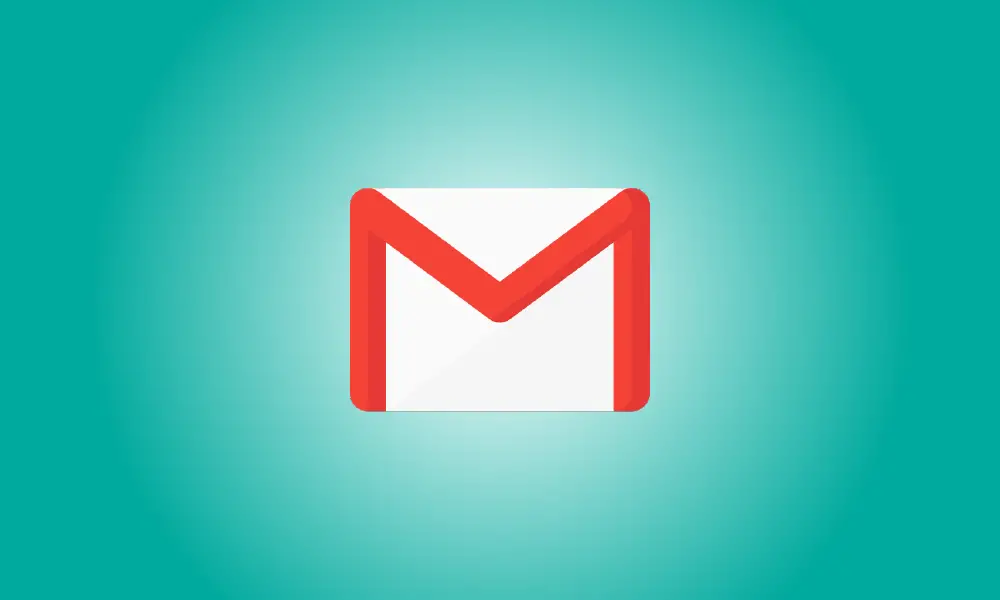Wstęp
Spersonalizowanie skrzynki odbiorczej Gmaila nie ma wpływu na jej działanie, chociaż może być nieco monotonne. Być może po prostu nigdy nie zabrałeś się za zmianę tła lub reorganizację skrzynki odbiorczej. Dokonałeś kilku drobnych zmian, takich jak zmiana hasła lub włączenie automatycznego wysyłania od określonych nadawców. Ale zachowałem tapetę na koniec.
Czas dodać trochę koloru do skrzynki odbiorczej. W następnym poście dowiesz się, jak zmienić tło, aby zawsze widzieć piękne otoczenie podczas sprawdzania poczty. Ponadto w końcu zobaczysz wiadomość e-mail w formacie, który najbardziej Ci odpowiada.
Jak zmienić tło skrzynki odbiorczej Gmaila
Aby uzyskać dostęp do opcji tapet oferowanych przez Gmaila w celu dostosowania skrzynki odbiorczej Gmaila, kliknij koło zębate w prawym górnym rogu. Przewiń trochę w dół, aby zobaczyć obszar Motyw.
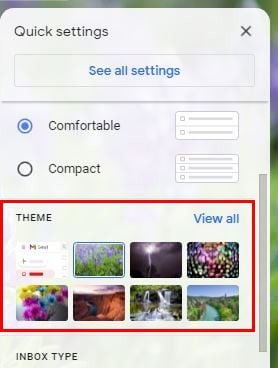
Jeśli znajdziesz taki, który Ci się podoba w obszarze Motyw, po prostu go kliknij, a zmieni się natychmiast. Jeśli chcesz kontynuować wyszukiwanie, wybierz Wyświetl wszystko.
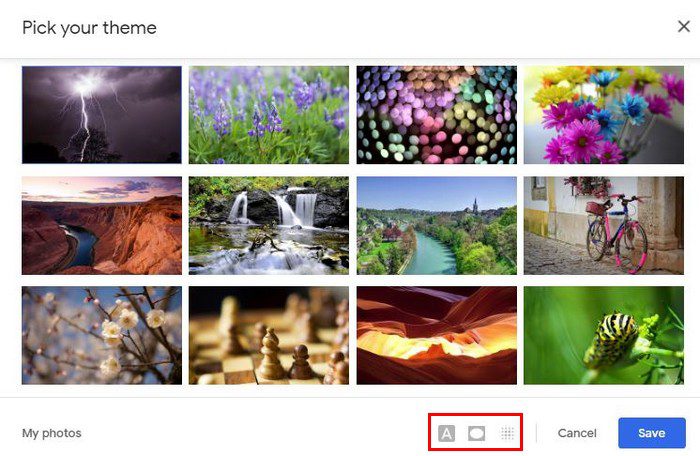
Możesz wybierać spośród szerokiej gamy opcji, w tym krajobrazu, jednolitych kolorów, kreskówek i nie tylko. Jednak po wybraniu tapety nie zapomnij o trzech alternatywach na dole. Pierwszym z A jest zmiana koloru tekstu w Twojej skrzynce odbiorczej.
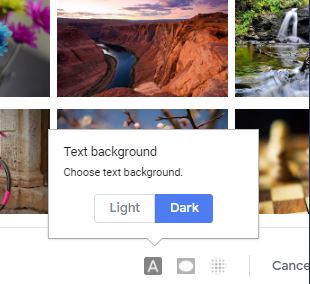
Drugim wyborem jest przyciemnienie krawędzi tapety. Możesz użyć suwaka, aby dostosować, jak ciemne mają być. Trzecia opcja, która przypomina kwadrat, pozwala kontrolować, jak rozmyta ma wyglądać tapeta. Możesz dostosować skrzynkę odbiorczą Gmaila, dostosowując rozmycie za pomocą suwaka.
Po zakończeniu wprowadzania wszystkich żądanych zmian nie zapomnij kliknąć niebieskiego przycisku Zapisz. W lewym dolnym rogu zobaczysz również opcję Moje zdjęcia.
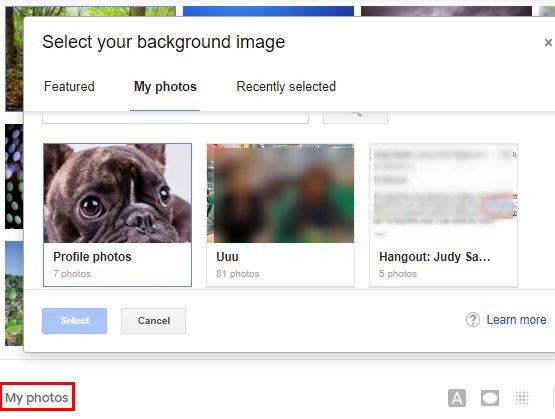
Ta opcja umożliwia odwiedzanie Zdjęć Google i ustawianie zdjęcia jako tła. Jeśli więc chcesz oglądać swojego nowego szczeniaka podczas odpowiadania na e-maile, jest to wybór dla Ciebie.
Jak zmodyfikować układ skrzynki odbiorczej Gmaila
Domyślnie Gmail ma określony układ. Ale to nie znaczy, że będziesz gapił się na układ przez resztę swojego życia. Możesz wybierać spośród wielu możliwości, aby określić, która z nich najbardziej Ci odpowiada. Kliknij koło zębate, aby sprawdzić swoje wybory, a bezpośrednio nad motywami zobaczysz opcje gęstości.
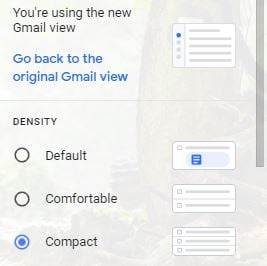
Każdy wybór, jak widać na powyższym rysunku, zmienia ilość miejsca w skrzynce odbiorczej. Możesz sprawdzić, jak każdy z nich wygląda, zanim podejmiesz ostateczną decyzję. Po prostu kliknij, aby zobaczyć, jak wpływa na skrzynkę odbiorczą. Przewiń w dół nieco dalej, aby znaleźć obszar typu Skrzynka odbiorcza.
Zauważysz znaczącą zmianę w zależności od tego, który wybierzesz. Masz wiele alternatyw do wyboru, w tym:
- Domyślna
- Najpierw ważne
- Najpierw nieprzeczytane
- Oznaczony jako pierwszy
- Najpierw priorytet
- Wiele skrzynek odbiorczych
Możesz również zobaczyć, gdzie okno czytania może być umieszczone aż do samego dołu. Dostępne są trzy opcje: bez podziału, na prawo od skrzynki odbiorczej i poniżej skrzynki odbiorczej.
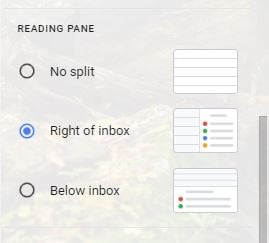
Możesz wypróbować wybór, klikając go, tak jak inne. Jeśli Ci się spodoba, po prostu kliknij przycisk Zapisz. Jeśli ci się nie podoba, po prostu wybierz inny.
Wniosek
Po co tkwić w pułapce nudnej skrzynki odbiorczej? Dokonaj drobnych poprawek tu i tam, aby nadać mu trochę osobowości. Jeśli zmienisz zdanie, zawsze możesz wrócić do Ustawień i wybrać inną opcję. Jakie kroki podejmiesz, aby ulepszyć swoją skrzynkę odbiorczą? Podziel się swoimi pomysłami w sekcji komentarzy poniżej i nie zapomnij udostępnić posta w mediach społecznościowych.